Para iniciar uma nova linha de texto ou adicionar espaçamento entre linhas ou parágrafos de texto em uma célula de planilha, pressione Alt+Enter para inserir uma nova quebra de linha.
-
Clique duas vezes na célula na qual você deseja inserir uma quebra de linha.
-
Clique no local dentro da célula selecionada onde deseja quebrar a linha.
-
Pressione Alt+Enter para inserir a quebra de linha.
Para iniciar uma nova linha de texto ou adicionar espaçamento entre linhas ou parágrafos de texto em uma célula da planilha, pressione CONTROL + OPÇÃO + RETURN para inserir uma quebra de linha.
-
Clique duas vezes na célula na qual você deseja inserir uma quebra de linha.
-
Clique no local dentro da célula selecionada onde deseja quebrar a linha.
-
Pressione CONTROL + OPÇÃO + RETURN para inserir a quebra de linha.
Para iniciar uma nova linha de texto ou adicionar espaçamento entre linhas ou parágrafos de texto em uma célula de planilha, pressione Alt+Enter para inserir uma nova quebra de linha.
-
Clique duas vezes na célula na qual deseja inserir uma quebra de linha (ou selecione a célula e pressione F2).
-
Clique no local dentro da célula selecionada onde deseja quebrar a linha.
-
Pressione Alt+Enter para inserir a quebra de linha.
-
Toque duas vezes na célula.
-
Toque no local onde deseja uma quebra de linha e, em seguida, toque no cursor azul.
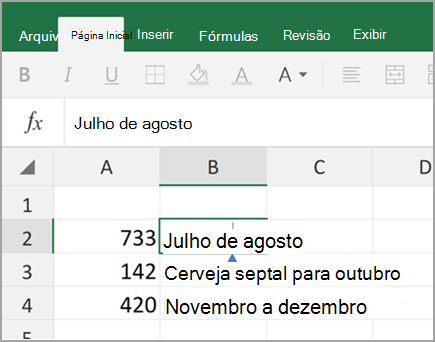
-
Toque na Nova linha no menu contextual.
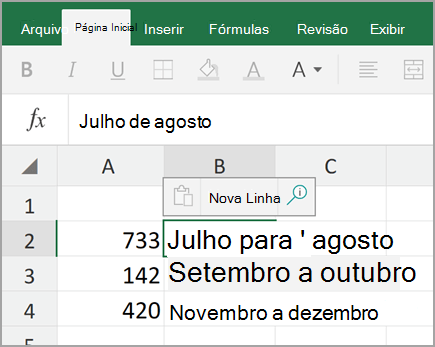
Observação: Você não pode iniciar uma nova linha de texto no Excel para iPhone.
-
Toque no botão de alternância do teclado para abrir o teclado numérico.
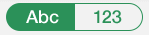
-
Pressione e segure a tecla retorno para exibir a tecla quebra de linha e, em seguida, arraste o dedo em direção a essa.
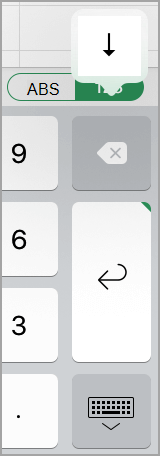
Precisa de mais ajuda?
Você pode sempre consultar um especialista na Excel Tech Community ou obter suporte nas Comunidades.










